
M4B formatı, sesli kitap oluşturmak için kullanılır. AAC codec ile sıkıştırılmış bir MPEG-4 multimedya kabıdır. Aslında, bu tür nesne türü M4A formatına benzer, ancak yer imlerini destekler.
M4B'yi açma.
M4B formatı, öncelikle mobil cihazlarda ve özellikle Apple'ın üretim cihazlarında Audiobook'u oynatmak için kullanılır. Bununla birlikte, bu uzantılı nesneler, çeşitli multimedya oyuncuları kullanarak Windows işletim sistemi olan bilgisayarlarda açılabilir. Ses dosyalarının ses dosyalarının türünün ayrı uygulamalarda nasıl başlatılacağı hakkında ayrıntılı bilgi vereceğiz.Yöntem 1: QuickTime Player
Her şeyden önce, Apple - QuickTime Player'dan Multimedya Player'ı kullanarak M4B açılış algoritması hakkında konuşalım.
- Hızlı zamanlı oyuncuyu çalıştırın. Bir minyatür panel görünecektir. "Dosya" ı tıklayın ve ardından "Dosya Açık ..." seçeneğini seçin. CTRL + O kullanabilirsiniz.
- Bir medya dosya seçimi penceresi açılır. Grup seçim alanına M4B nesnelerini listeden görüntülemek için "ses dosyalarını" ayarlayın. Ardından, ses rezervasyonunun direktörlüğünü bulun, öğeyi işaretleyin ve "Aç" ı tıklayın.
- Arayüz aslında, oyuncu açılır. Ses dosyasının adı üst kısımda görüntülenir. Oynatmayı başlatmak için, diğer kontrollerin ortasında bulunan standart oynat düğmesine tıklayın.
- Audiobook oynatma başlatıldı.




Yöntem 2: iTunes
M4B ile çalışabilecek başka bir Apple programı iTunes'dur.
- Aytyuns'ı çalıştırın. "Dosya" ı tıklayın ve "Kütüphaneye Dosya Ekle ..." seçeneğini seçin. Kullanabilirsiniz ve Ctrl + O.
- Ekleme penceresi açılır. Yerleşim dizinini M4B bulun. Bu öğeyi vurgulamak, "Aç" ı tıklayın.
- Seçilen ses dosyası kütüphaneye eklendi. Ancak, iTunes arayüzünde görmek ve çoğaltmak için, bazı manipülasyonlar yapmanız gerekir. İçerik türü seçim alanında listeden "Kitaplar" seçeneğini seçin. Sonra "MediatMa" bloğunda sol taraftaki menüde "AudioBook" düğmesine tıklayın. Programın merkezi alanı, ek kitapların bir listesini gösterecektir. Oynamak istediğiniz kişiyi tıklayın.
- Reprodüksiyon Aytyuns'ta başlayacak.
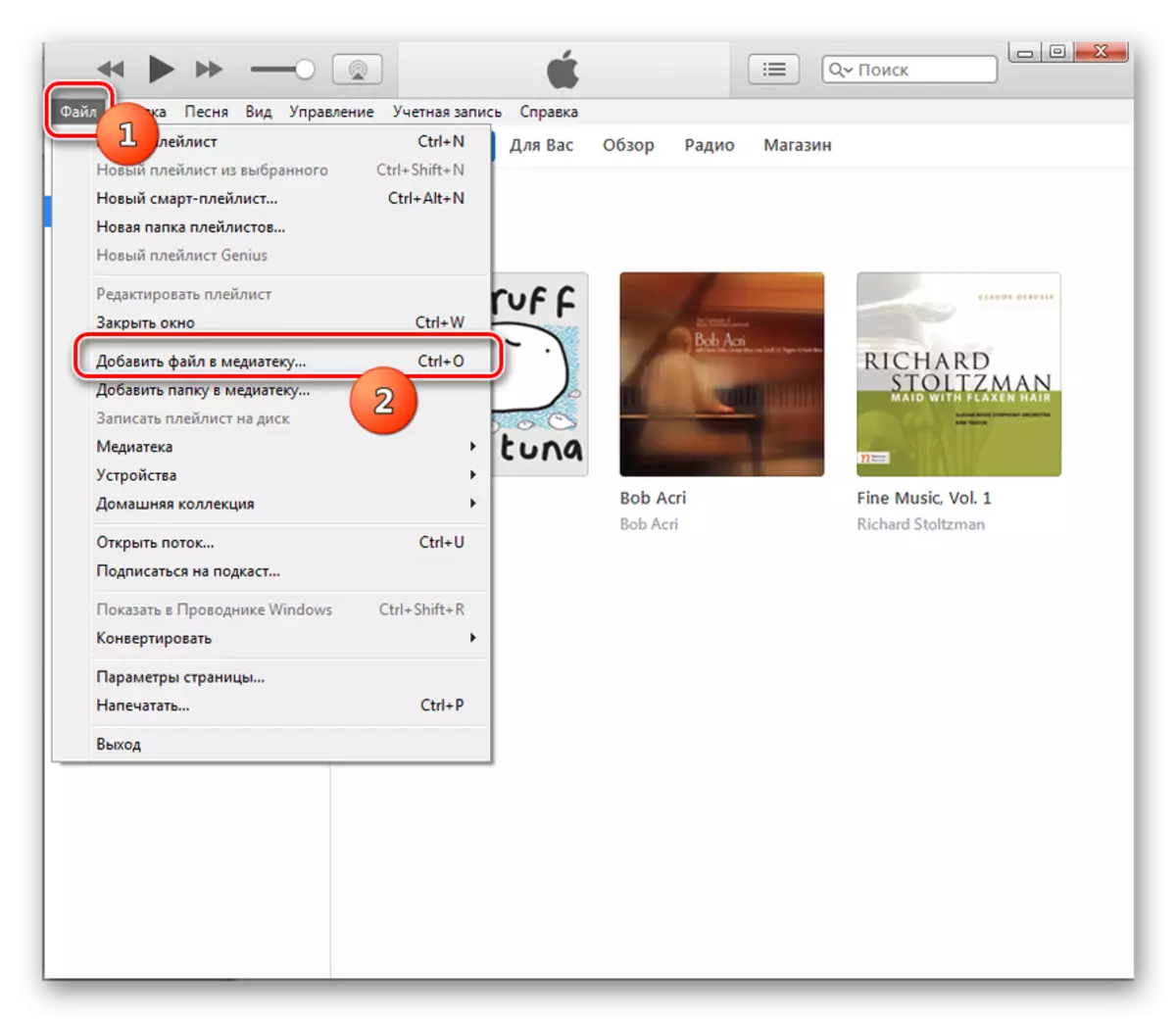



M4B formatındaki birkaç kitap bir dizinde saklanırsa, bu klasörün tüm içeriğini derhal kütüphaneye ekleyebilirsiniz ve ayrı ayrı değil.
- Aytuns'a başladıktan sonra "Dosya" yi tıklayın. Sonra, "Kütüphaneye bir klasör ekle ..." seçeneğini seçin.
- "Kütüphaneye ekle" penceresi başlatıldı. Kataloğa, oynatmak istediğiniz içeriğe gidin ve "Klasör Seçimi" ne basın.
- Bundan sonra, Kataloğunun tüm multimedya içeriği, Aytyuns'ı destekleyen oynatmanın kütüphaneye eklenecektir.
- M4B medya dosyasını başlatmak için, önceki durumda olduğu gibi, "Kitaplar" içerik türünü seçin, ardından "Audiobooks" seçeneğine gidin ve istediğiniz öğeye tıklayın. Oynatma başlayacak.
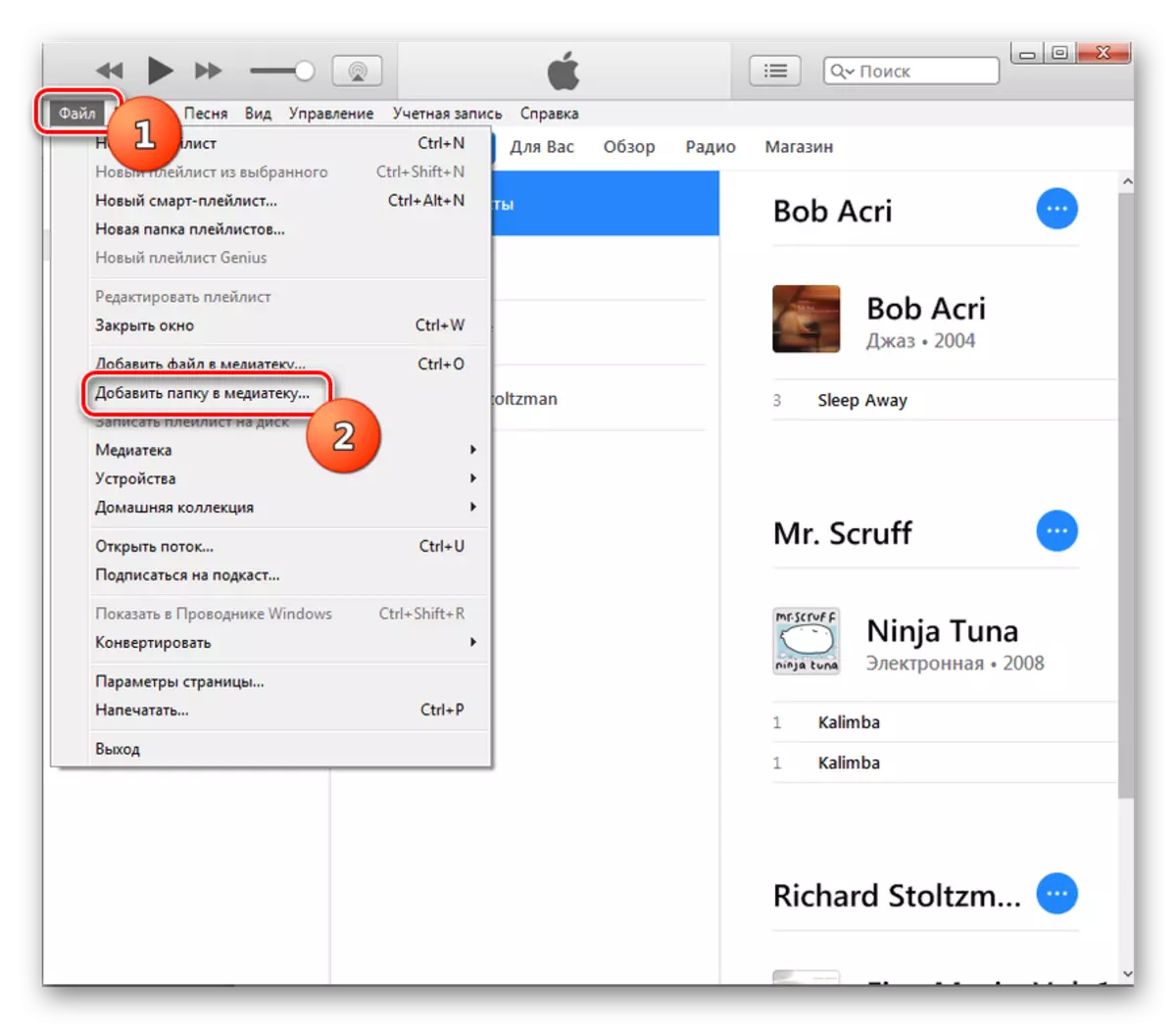


Yöntem 3: Media Player Klasik
M4B sesli kitapları oynayabilecek bir sonraki medya oynatıcı Media Player Classic adlıdır.
- Klasik'i aç. Dosya'yı tıklatın ve "Bir dosyayı hızlıca açın ..." seçeneğini tıklayın. Ctrl + Q'un bir kombinasyonu sonucunda eşdeğeri uygulayabilirsiniz.
- Medya dosya seçimi arayüzü başlatıldı. M4B konum kataloğunu düzenleyin. Bu ses bağlantısını tahsis edin, "Aç" ı tıklayın.
- Ses dosyasının oynatılması başlayacaktır.



Bu tür medya dosyalarını mevcut programda açmanın başka bir yöntemi var.
- Uygulamaya başladıktan sonra, Dosya ve "Açık Dosya ..." veya CTRL + O tuşlarına basın.
- Kompakt pencere başlatıldı. AudioBook eklemek için "Seç ..." i tıklayın.
- Bize bir medya dosyası seçme penceresine tanıdık açıldı. M4B'nin konumuna geçin ve belirtin, "Aç" ı tıklayın.
- İşaretli ses dosyasının adı ve yolu, önceki pencerenin "açık" alanında görünecektir. Oynatma işlemini başlatmak için "Tamam" ı tıklayın.
- Oynatmayı çalıştır.

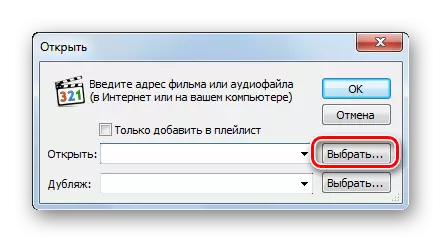


Audiobook oynatmayı oynamanın bir başka yöntemi, oyuncu arayüzünün sınırlarındaki "Explorer" dan sürüklenmesi prosedürünü üstlenir.

Yöntem 4: KMPlayer
Bu makalede açıklanan içerikleri medya dosyası tarafından yeniden üretebilecek başka bir oyuncu KMPlayer'dır.
- Kmplayer'ı çalıştır. Program amblemine tıklayın. "Dosya (S) (lar) düğmesine tıklayın veya CTRL + O tuşlarına basın.
- Standart medya dosya seçimi kabuğu başlar. M4B konum klasörünü bulun. Bu öğeyi çizin, "Aç" ı tıklayın.
- Kmplayer'da sesli kitapları başlattı.



KMPlayer'daki aşağıdaki M4B Başlat yöntemi, Dahili "Dosya Yöneticisi" ile gerçekleştirilir.
- KMPlayer'ı çalıştırdıktan sonra, Uygulama amblemini tıklatın. Sonra, "Dosya Yöneticisini Aç ..." seçeneğini seçin. CTRL + J'yi besleyebilirsiniz.
- "Dosya Yöneticisi" penceresi başlar. Bu aracı, sesli kitap arama klasörüne kullanarak hareket ettirin ve M4B üzerine tıklayın.
- Oynatma başlayacaktır.
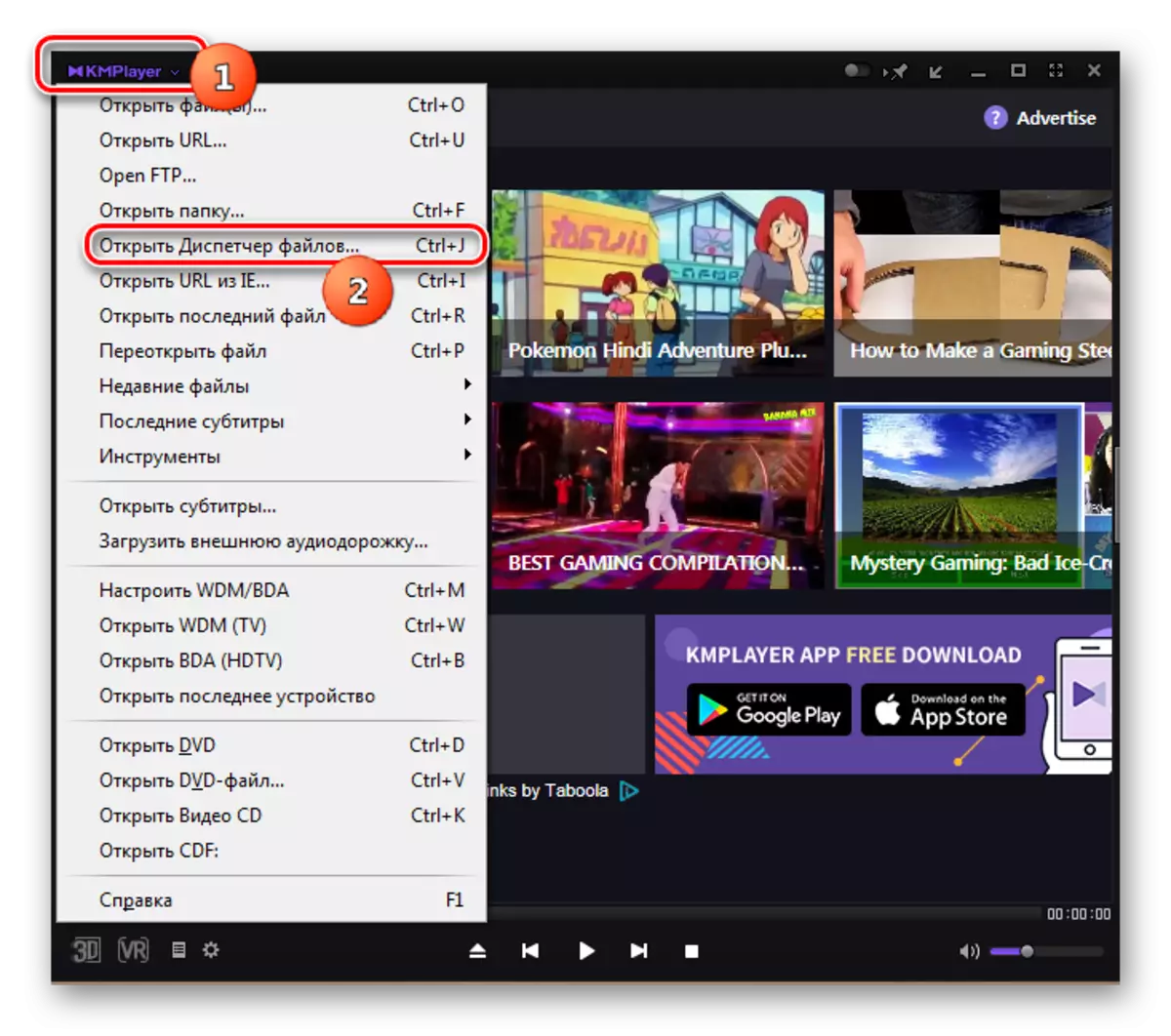
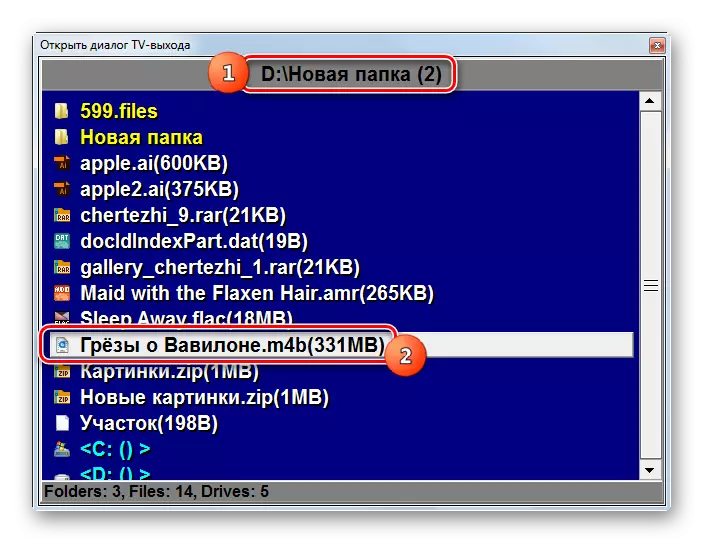
Audiobook'u "Explorer" dan "Explorer" dan medya oynatıcıya sürükleyerek bir oynatma varyantı da mümkündür.
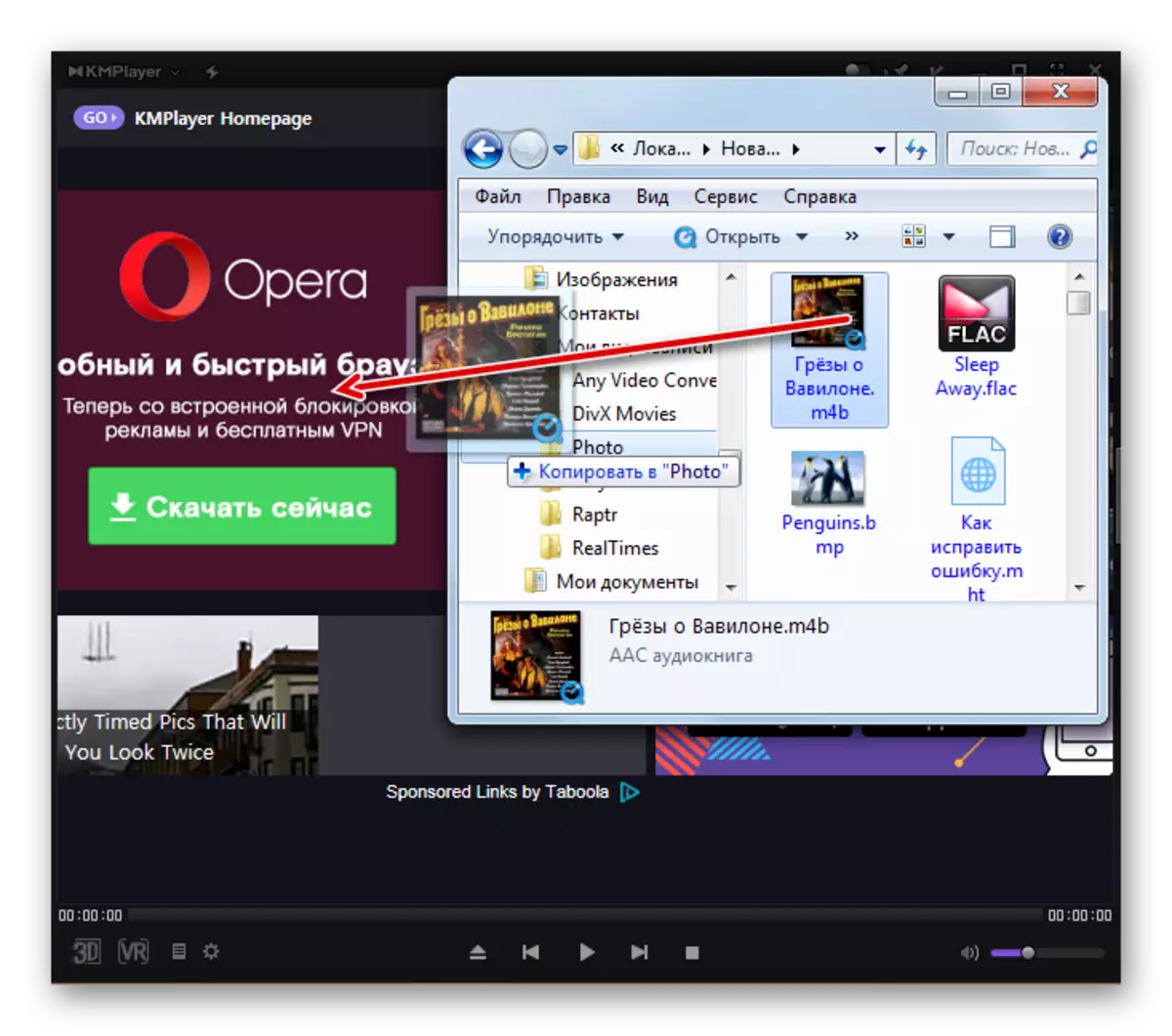
Yöntem 5: GOM Player
M4b'yi yeniden üretebilecek farklı bir program GOM Player olarak adlandırılır.
- GOM Player'ı açın. Program amblemine tıklayın ve "Açık Dosya (S) ..." seçeneğini seçin. "Sıcak" düğmelerine basmak için seçeneklerden birini kullanabilirsiniz: CTRL + O veya F2.

Amblemi tıklattıktan sonra, "Aç" ve "Dosya (ler) 'ye taşınmayı yapabilirsiniz.
- Açılış penceresi etkinleştirilir. Burada, varsayılan ayarlarla yüklenen "Medya Dosyaları (Tüm Türler)" yerine "tüm dosyaları" seçmek için formatlar listesinde takip eder. Sonra M4B'nin konumunu bulun ve not ederek, "Aç" i tıklayın.
- GOM Player'daki sesli kitap çalma başlayacaktır.



M4B başlangıç seçeneği, GOM Player sınırındaki "Gezgini" dan sürükleyerek de çalışıyor. Ancak, yerleşik "dosya yöneticisi" aracılığıyla oynatmayı başlatmak için çalışmaz, çünkü belirli uzantılı sesli kitaplar basitçe görüntülenmez.
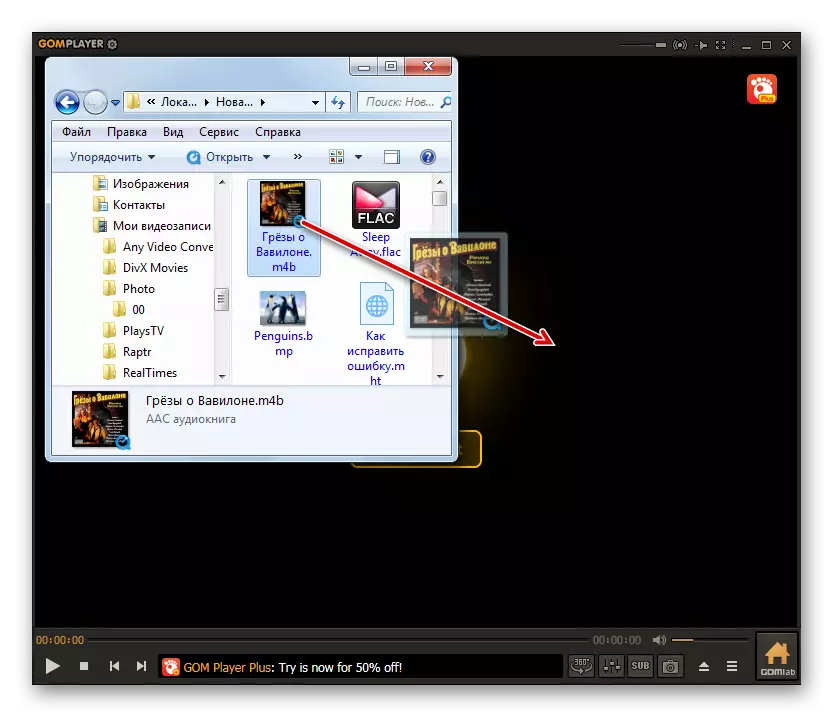
Yöntem 6: VLC Media Player
M4B oynatma ile başa çıkabilen başka bir medya oynatıcı, VLC Media Player adına sahiptir.
- VLS uygulamasını açın. "Medya" na tıklayın ve ardından "Dosya Açık ..." seçeneğini seçin. CTRL + O uygulayabilirsiniz.
- Seçim penceresi başlatıldı. Audiobooks'u bulma klasörü bulun. HACKMARTING M4B, "Aç" i tıklayın.
- Oynatma başlayacaktır.



Audiobooks oynamaya başlamak için başka bir yöntem var. Bir medya dosyasını açmak için manifold değildir, ancak bir grup listesine bir grup öğe eklemek için mükemmeldir.
- "Medya" nı tıklayın ve sonra "Dosyaları Aç ..." a gidin. Shift + Ctrl + O kullanabilirsiniz.
- Kabuk "kaynak" den başlar. "Ekle" yi tıklayın.
- Pencere seçmek için çalışıyor. Bir veya daha fazla sesli kitap klasörüne yerleştirin. Çalma listesine eklemek istediğiniz tüm öğeleri seçin. "Aç" ı tıklayın.
- Seçilen medya dosyalarının adresi "Kaynak" kabuğunda görüntülenecektir. Diğer dizinlerden daha fazla oynatma öğesi eklemek istiyorsanız, "Ekle" düğmesine tıklayın ve yukarıda açıklananlara benzer eylemler yapın. Gerekli tüm sesli kitapları ekledikten sonra, "Oynat" ı tıklayın.
- Kuyanın sırasına göre eklenen sesli kitapların oynatılması başlayacaktır.

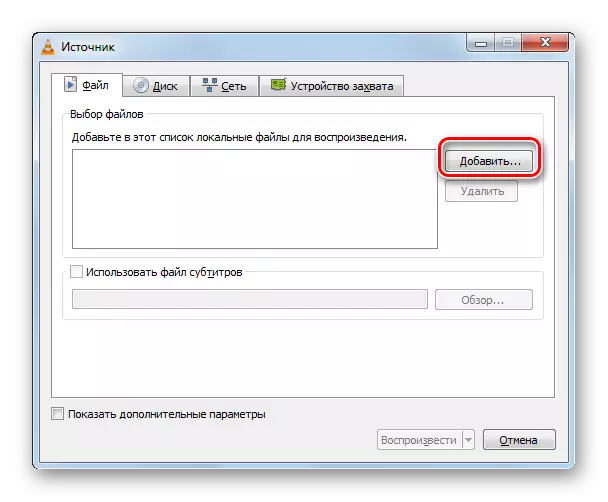


Aynı zamanda, bu nesneyi "Explorer" dan "Explorer" dan "Explorer" dan oynatıcı penceresine sürükleyerek çalıştırma olasılığını da işlev görür.

Yöntem 7: aimp
Oyuncu AIMP ayrıca M4B oynayabilir.
- Aimp'i çalıştır. "Menü" i tıklayın. Sonra, "Dosyaları aç" seçeneğini seçin.
- Açılış penceresi başlatıldı. Buna ses kitabının dizinini bulun. Ses dosyasını not edin, Aç'ı tıklatın.
- Yeni bir çalma listesi oluşturma kabuğu başlatılacaktır. "Ad Gir" alanında, varsayılan adını ("Autoname") bırakabilirsiniz veya "Audiobooks" gibi kendiniz için herhangi bir uygun ad girebilirsiniz. Sonra "Tamam" ı tıklayın.
- AIMP'deki oynatma prosedürü başlar.
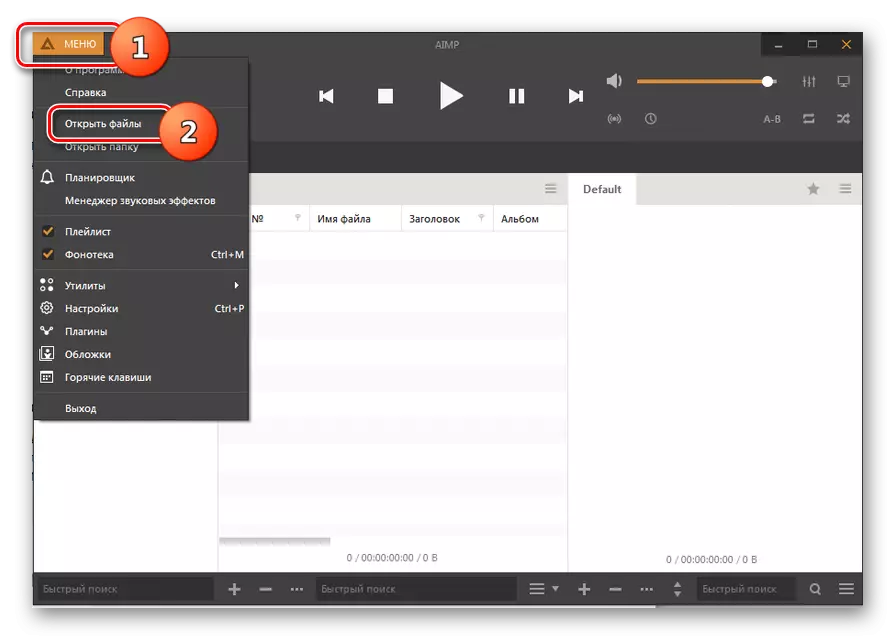
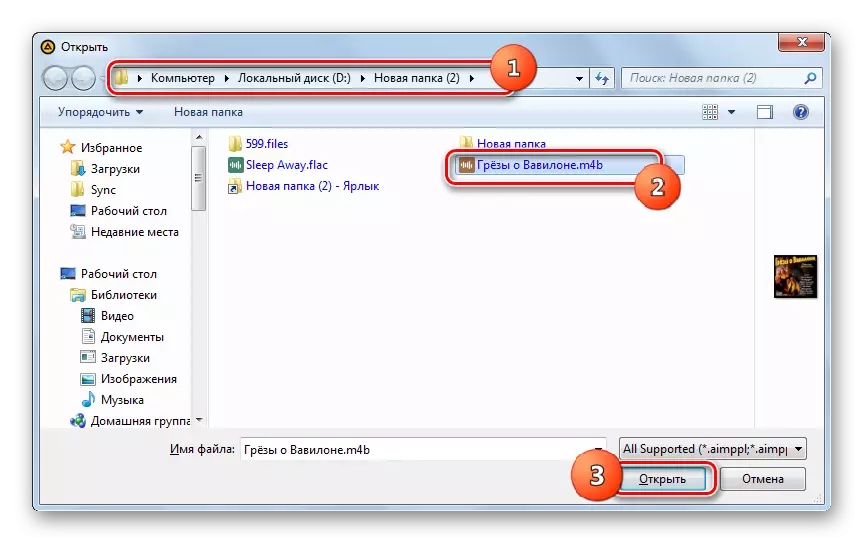


Birkaç m4b sesli kitaplar sabit sürücüde ayrı bir klasörde ise, dizinin tüm içeriğini ekleyebilirsiniz.
- AIMP'yi başlattıktan sonra, sağ fare düğmesi (PCM) ile programın orta veya sağ birimini tıklayın. Menüden "Dosya Ekle" seçeneğini seçin. Ayrıca klavyeye ekleme düğmesini de kullanabilirsiniz.
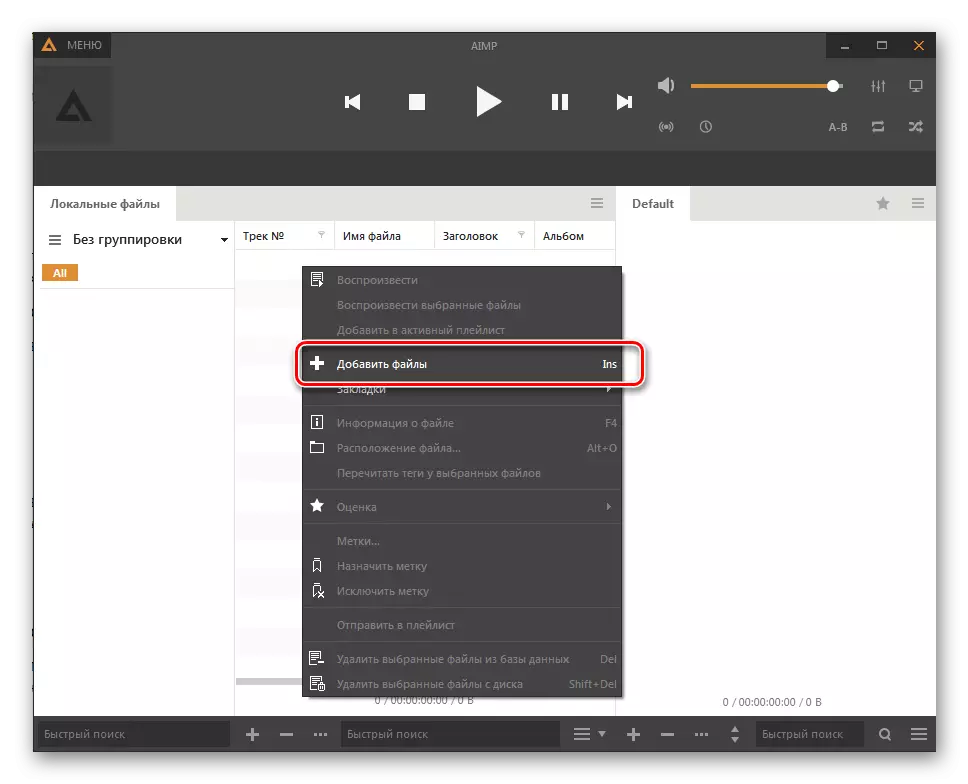
Başka bir seçenek, AimP arayüzünün altındaki "+" simgesine tıklayın.
- "Dosya İzleme" aracı başlatıldı. "Klasör" sekmesinde, Ekle düğmesine tıklayın.
- "Klasör" penceresi açılır. Audiobooks'un bulunduğu dizinin işaretini işaretleyin ve ardından Tamam'a basın.
- İşaretli dizinin adresi "Dosya İzleme" penceresinde görüntülenecektir. Veritabanının içeriğini güncellemek için "Güncelle" yi tıklayın.
- Seçilen klasörde bulunan ses dosyaları ana AIMP penceresinde görüntülenir. Oynamaya başlamak için, istediğiniz PCM nesnesine tıklayın. Tartışılan listeden "Oynat" seçeneğini seçin.
- Audiobook oynatma Aimp'de çalışıyor.
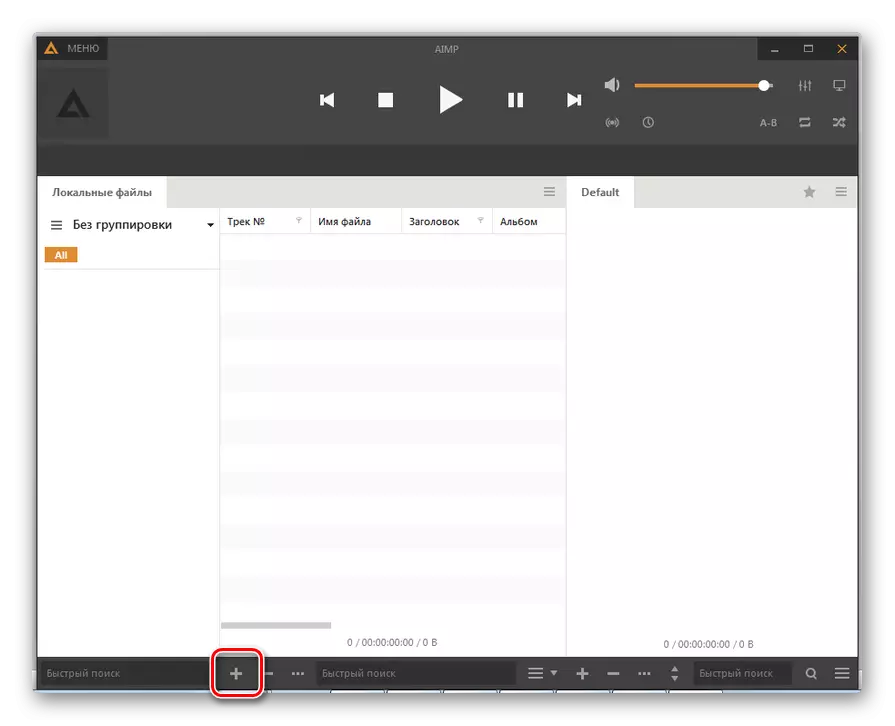

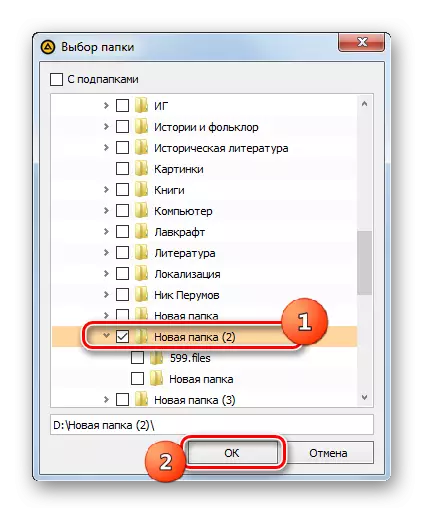
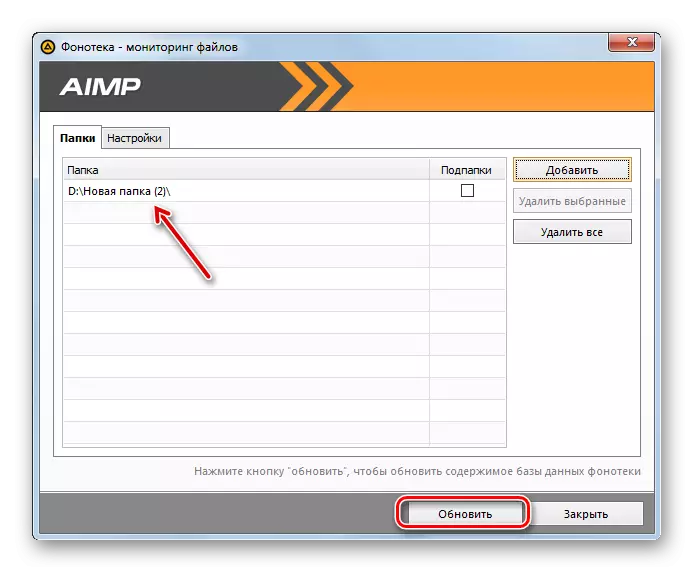
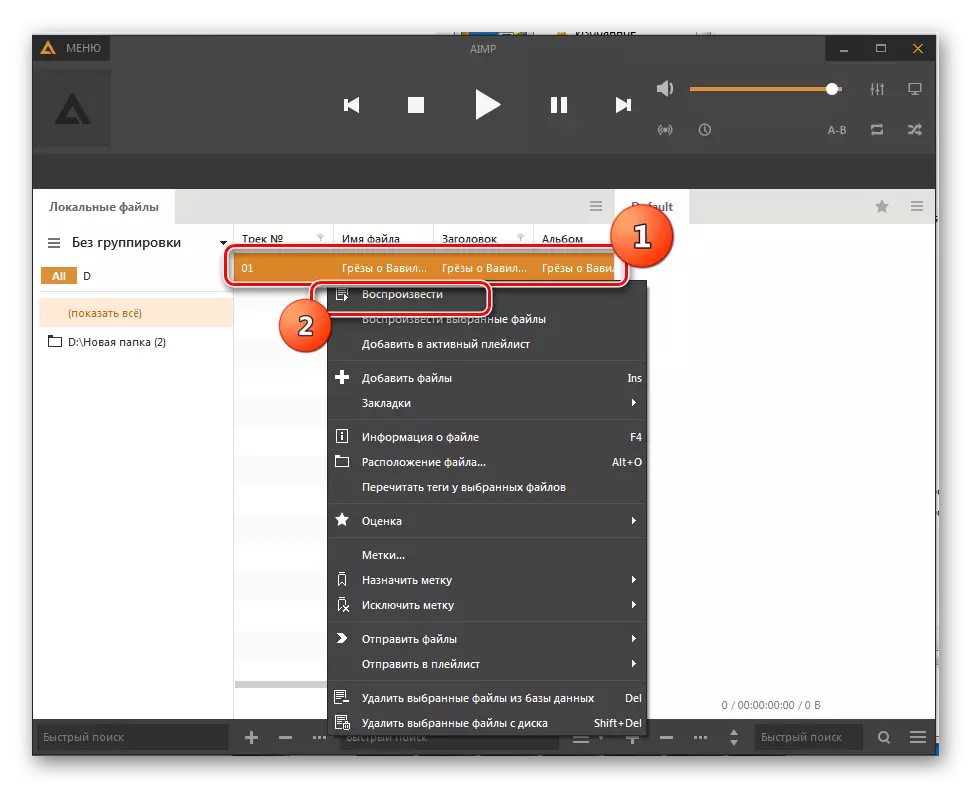

Yöntem 8: Jetaudio
M4B oynatabilen bir başka ses çalar, Jetaudio denir.
- Jetaudio'yu çalıştırın. "Medya Merkezi'ni Göster" düğmesine tıklayın. Ardından, program arayüzünün orta kısmına tıklayın ve menüden "Dosya Ekle" seçeneğini seçin. Ek bir listeden sonra, tam olarak aynı ada sahip bir öğe seçin. Bütün bu manipülasyonlar yerine, CTRL + I tuşlarına basabilirsiniz.
- Bir medya dosya seçimi penceresi başlatıldı. İstenilen M4B'nin bulunduğu klasörü yerleştirin. Öğeyi çizin, "Aç" ı tıklayın.
- İşaretli nesne, Central Jetaudio penceresindeki listede görüntülenecektir. Oynamaya başlamak için, bu öğeyi seçin ve ardından sağa doğru yönlendirilen bir üçgen formundaki tipik bir oynatma düğmesine tıklayın.
- Jetaudio'daki oynatma başlayacak.
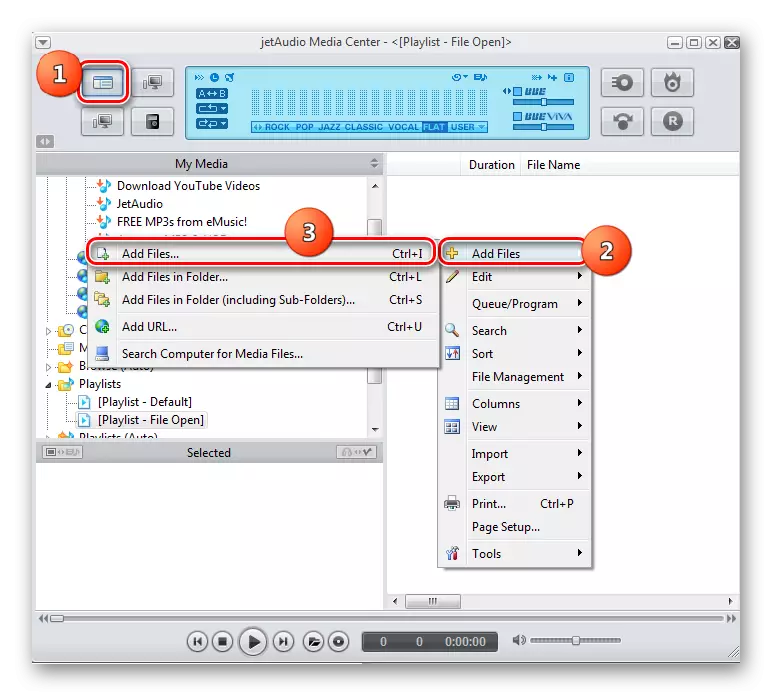


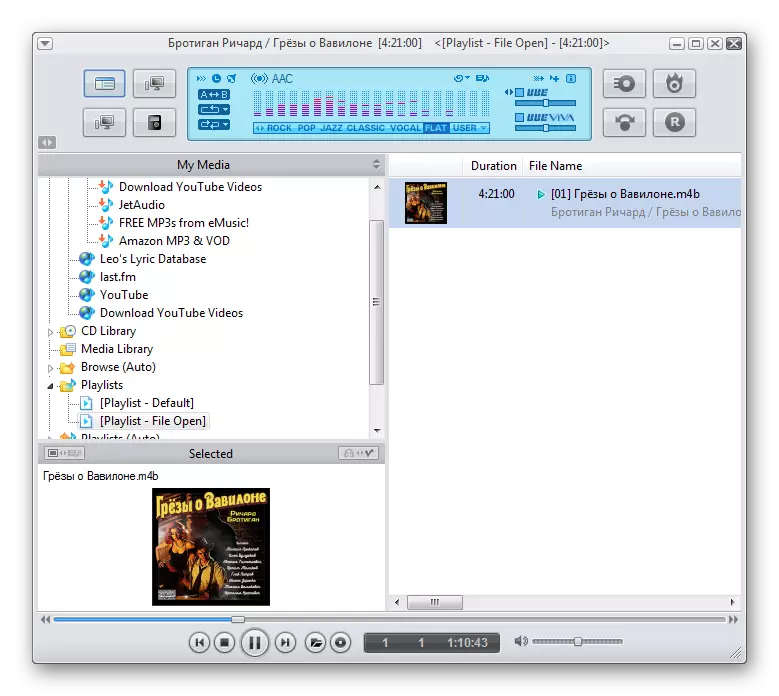
Belirtilen formatın medya dosyalarını Jetaudio'da başlatmak için başka bir seçenek var. Oynatma listesine eklenmesi gereken klasörde birkaç sesli kitap varsa, özellikle uygun olacaktır.
- Jetaudio'yu "Media Center'ı Göster" düğmesini tıklattıktan sonra, önceki durumda olduğu gibi, uygulama arayüzünün orta kısmındaki PCM'yi tıklatın. "Dosya Ekle" yi tekrar seçin, ancak ek menüde, "Klasördeki Dosya Ekle" seçeneğini tıklayın ("Bir klasöre dosya ekleyin ..."). Veya CTRL + L'yi kullanın.
- Klasörlere genel bakış açılır. Sesli kitapların depolandığı dizini vurgulayın. "Tamam" ı tıklayın.
- Seçilen dizinde depolanan tüm ses dosyalarının bu adından sonra, ana Jetaudio penceresinde görünecektir. Oynatmayı başlatmak için, istediğiniz öğeyi seçmek için yeterlidir ve Oynat düğmesine tıklayın.

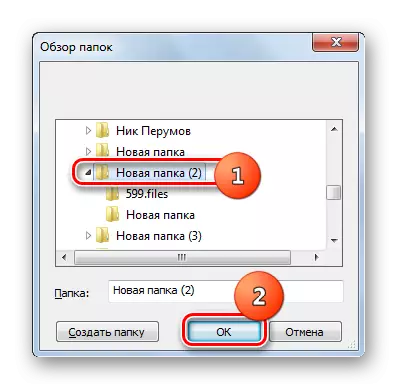
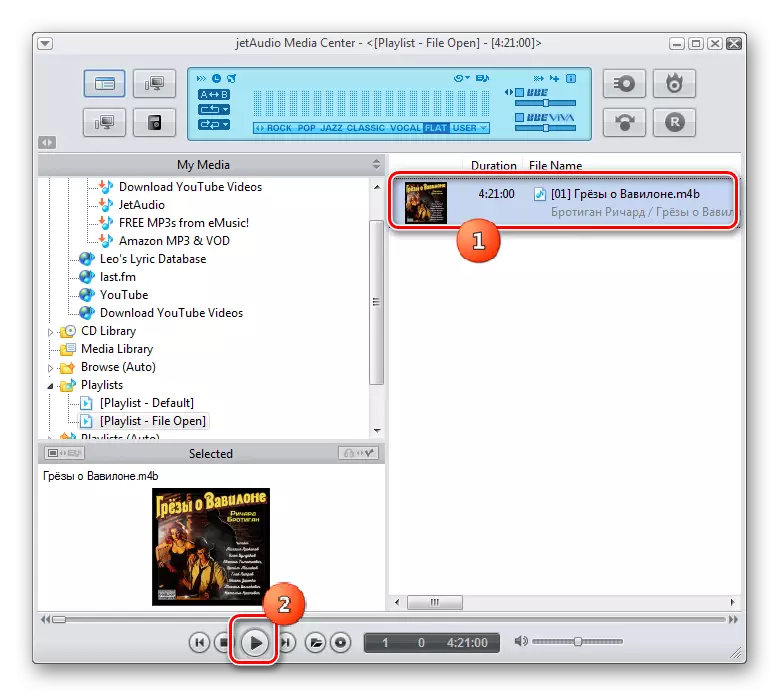
Dahili dosya yöneticisini kullanarak Jetaudio'da çalıştığımız medya dosyalarının türünü başlatmak da mümkündür.
- Jetaudio'yu çalıştırdıktan sonra, dosya yöneticisini görüntülemek için "Bilgisayarımımı Göster / Gizle" düğmesine tıklayın.
- Pencerenin sol alt kısmında, bir dizin listesi görünecektir ve seçilen klasörün tüm içeriği arayüzün sağ tarafında görünecektir. Öyleyse, Audiobook depolama dizinini seçin ve ardından İçerik Ekran alanındaki Medya dosyasının adını tıklayın.
- Bundan sonra, seçilen klasörde bulunan tüm ses dosyaları Jetaudio çalma listesine eklenecektir, ancak otomatik oynatma, kullanıcının tıklamadığı nesne ile başlayacaktır.


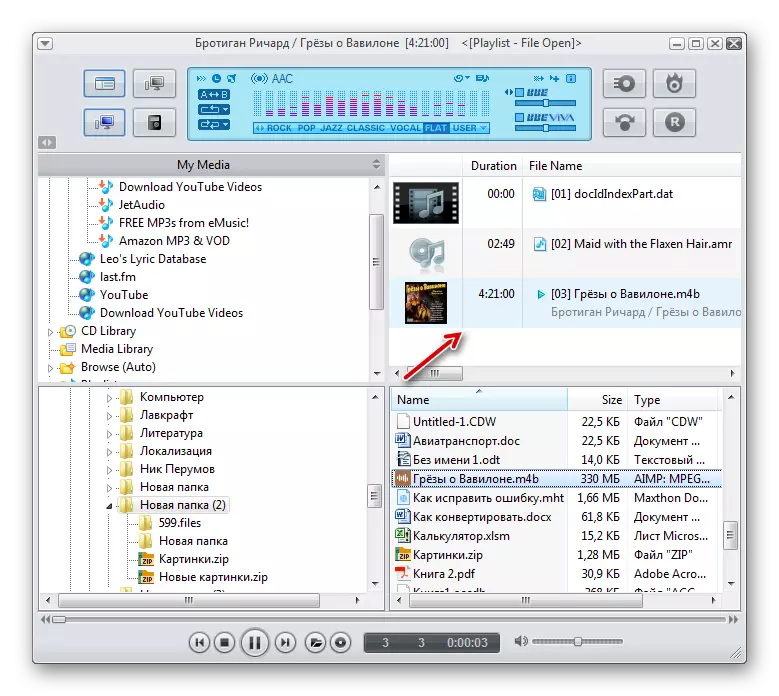
Bu yöntemin ana dezavantajı, Jetaudio programının Rusça konuşan bir arayüze sahip olmadığı ve oldukça karmaşık bir kontrol yapısına sahip bir karmaşık olmasıdır, bu, kullanıcılara belirli rahatsızlıklara neden olabilir.
Yöntem 9: Evrensel Görüntüleyici
Yalnızca medya oynatıcılar M4B'yi açabilir, aynı zamanda evrensel izleyicinin de geçerli olduğu bir dizi izleyiciyi de açabilir.
- Vagon görüntüleyiciyi çalıştırın. Dosya öğesini tıklayın ve ardından "Açık ...". CTRL + O tuşlarını kullanabilirsiniz.

Diğer seçenek, araç çubuğundaki Klasör logosuna tıklamayı içerir.
- Bir seçim penceresi olacak. Ses rezervasyon klasörünü bulun. Çizim, "Açık ..." tuşuna basın.
- Malzeme çoğaltılması etkinleştirilecektir.
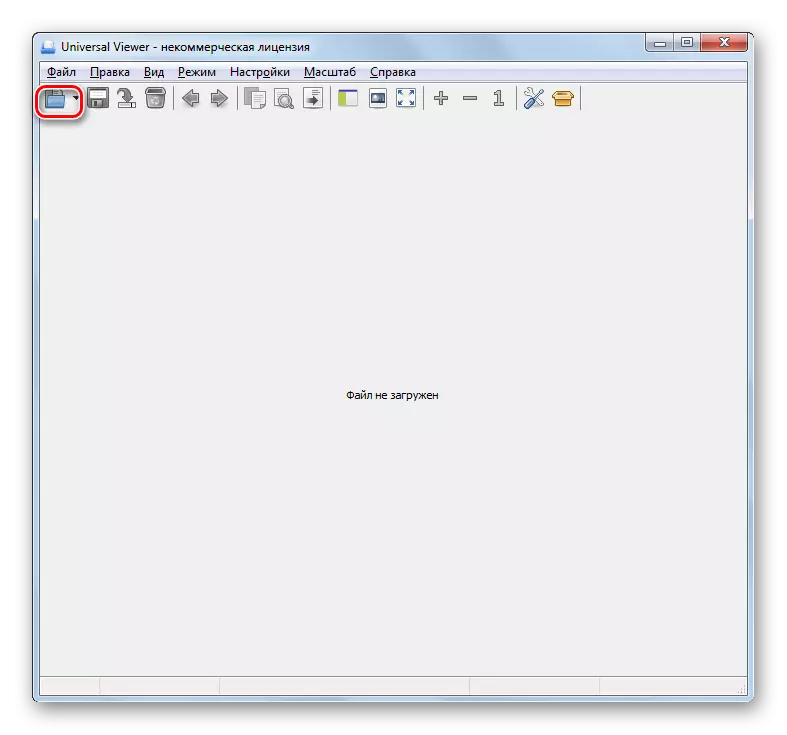
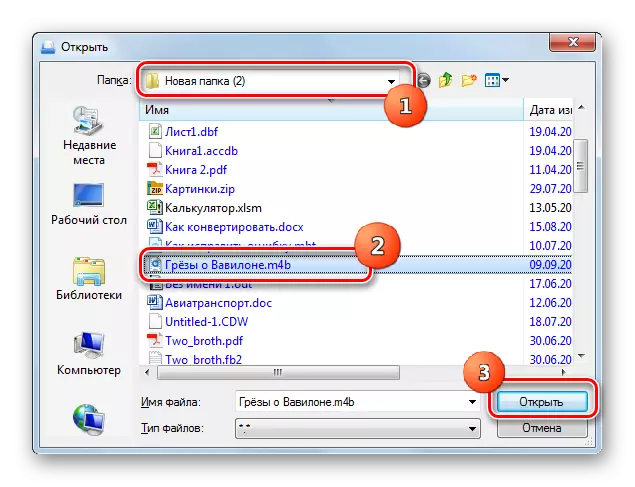

Başka bir başlangıç yöntemi, seçim penceresini açmadan adımları içerir. Bunu yapmak için, Audiobook'u "Explorer" dan vagon vyver'a sürüklemeniz gerekir.

Yöntem 10: Windows Media Player
Bu tür bir medya dosya formatı, dahili Windows Media Player Player kullanarak ek yazılım yüklemeden çoğaltılabilir.
- Medya pencerelerini çalıştırın. Sonra "Gezgini" ni açın. Medya dosyasına, yazım arabiriminin sağ alanına basın, kelimelerle imzalanır: "Bir çalma listesi oluşturmak için buradaki öğeleri sürükleyin."
- Bundan sonra, seçilen öğe listeye eklenecek ve çoğaltır.

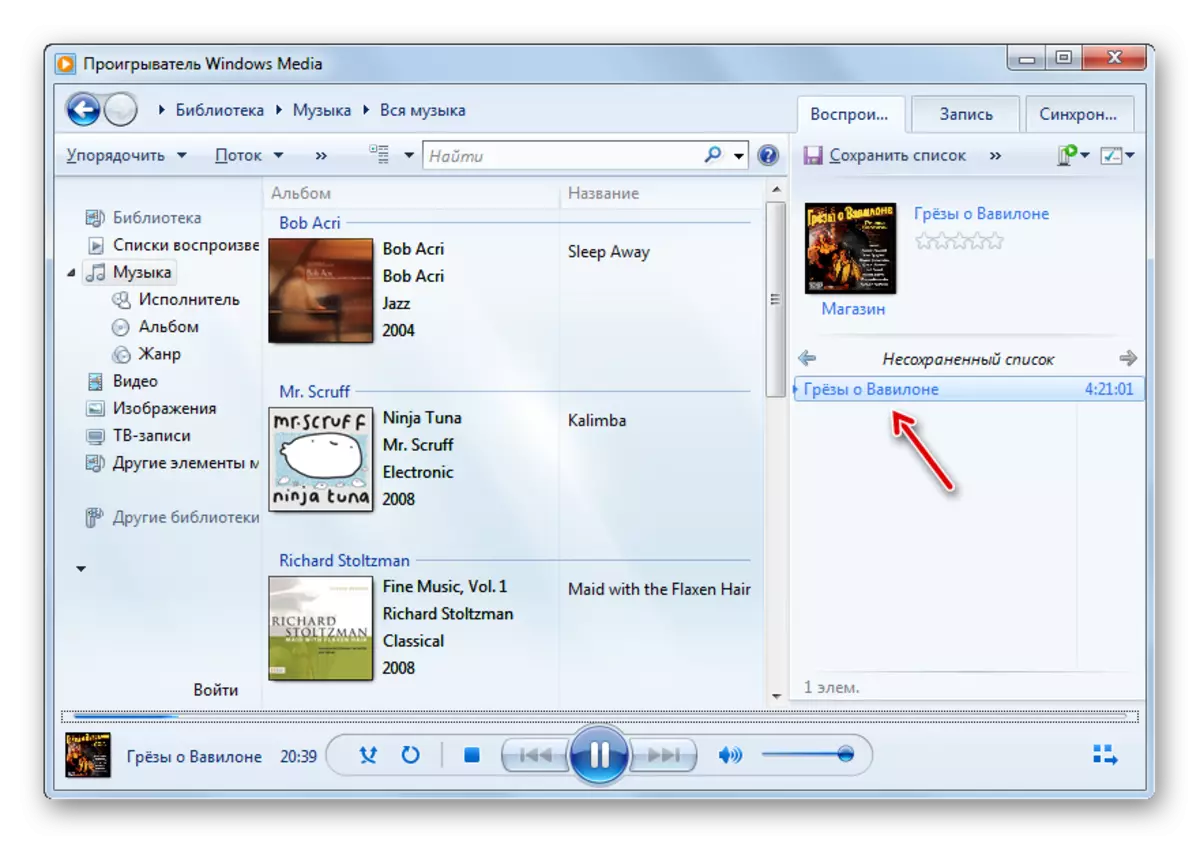
Çalışılan medya dosyalarını Windows Media Player'da çalıştırmak için başka bir seçenek var.
- Ses rezervasyon dizininde "Gezgini" ni açın. PKM adına tıklayın. Açılış listesinden, "Yardım ile aç" seçeneğini seçin. Ek listede, "Windows Media Player" adını seçin.
- Windovs Media Player, seçilen ses dosyasını oynatmaya başlayacaktır.

Bu arada, bu işlemi kullanarak, M4B'yi başlatabilir ve "Yardım ile aç" bağlam listesinde bulunurlarsa bu formatı destekleyen diğer programları kullanabilirsiniz.

Gördüğünüz gibi, M4B Audiobones ile çalışmak, oldukça önemli bir medya oynatıcı listesi ve hatta bir dizi dosya izleyicisi olabilir. Belirtilen veri formatını dinlemek için belirli bir yazılım kullanıcının kişisel rahatlığına ve belirli uygulamalarla çalışma alışkanlığına dayanarak, istisnai olarak seçebilir.
